 システムチュートリアル
システムチュートリアル
 Linux
Linux
 上司から、サーバー ネットワークの問題をトラブルシューティングするために Linux で Traceroute を使用するように頼まれましたが、幸いにもこの記事は保存しておきました。
上司から、サーバー ネットワークの問題をトラブルシューティングするために Linux で Traceroute を使用するように頼まれましたが、幸いにもこの記事は保存しておきました。
上司から、サーバー ネットワークの問題をトラブルシューティングするために Linux で Traceroute を使用するように頼まれましたが、幸いにもこの記事は保存しておきました。
######I.はじめに######
ネットワーク エンジニアまたは運用保守エンジニアにとって、traceroute コマンドはよく知られているでしょう。その機能は、ネットワーク接続の診断に使用される ping コマンドに似ています。ただし、traceroute コマンドによって出力されるコマンドは次のようになります。 ping コマンドよりもはるかに機能が豊富で、ソース システムからターゲット システムまでのパスからコマンドを追跡できます。 traceroute コマンドは基本的な用途にしか使用しないエンジニアが多いですが、実戦では基本的な操作だけでは問題を解決できません。この記事では、traceroute コマンドを使いこなせるように、traceroute コマンドの使用例をいくつか紹介します。
2.前提知識コマンドの使用を正式に紹介する前に、次のトポロジ図を参照してください。
図に示すように、コンピュータがサーバーにアクセスしたい場合、Computer->R1->R2->R4->Server
または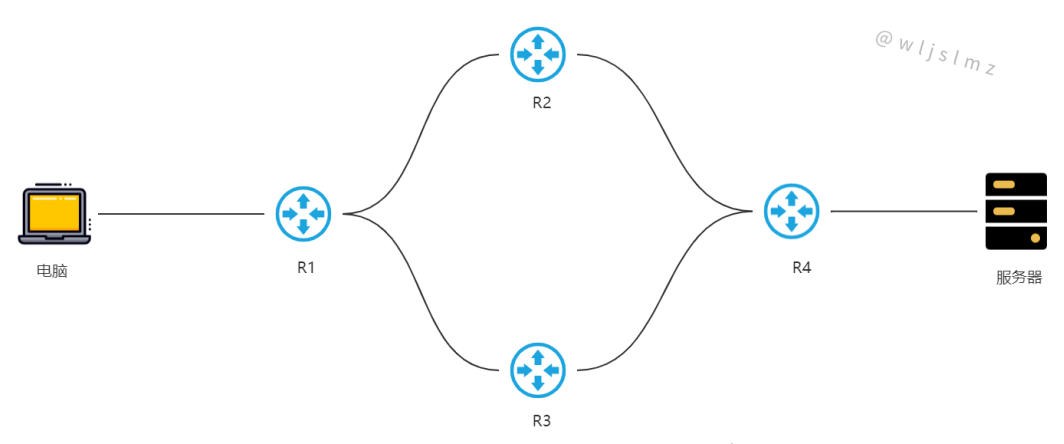 Computer のどちらに移動する必要がありますか。 ->R1->R3->R4->Server
Computer のどちらに移動する必要がありますか。 ->R1->R3->R4->Server、これは、traceroute コマンドを通じて実現できます。これは、traceroute コマンドの値でもあります。
3. Linux にtraceroute コマンドをインストールします
まず、コマンド lsb_release -a を使用して、サーバーのリリース バージョンを確認します。 リーリー
出力からわかるように、私たちのシステムは Ubuntu システムであるため、インストールのtraceroute コマンドは次のとおりです。
リーリー
インストールプロセス:
#「
」
Linux システム ディストリビューションが CentOS または Fedora の場合は、yum installtracerouteコマンドを使用できます。
」#4. Linux でのtraceroute コマンドの使用
4.1 基本的な使用法
traceroute コマンドの最も基本的な使用法は次のとおりです: リーリー
コマンドを実行すると、宛先に到達するために必要なルーターの一覧が表示されます。たとえば、ブログ サイトをtracerouteします: リーリー
結果:
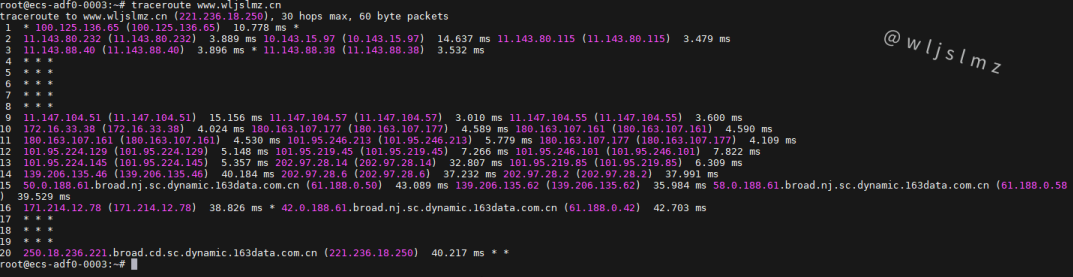
如图所示,我们执行完traceroute www.wljslmz.cn命令后,看到从我的ecs服务器到达www.wljslmz.cn所在服务器一共经历了20台路由器,每台路由器响应的时间也都打印下来了。
4.2 更改等待时间
traceroute 中的默认等待时间是 3 秒,这个意思就是,假如有20台路由器,每经历一台路由器默认等待时间是3秒,如果我们想改变这个值,可以加一个参数-w:
traceroute -w 1 www.wljslmz.cn
执行结果:
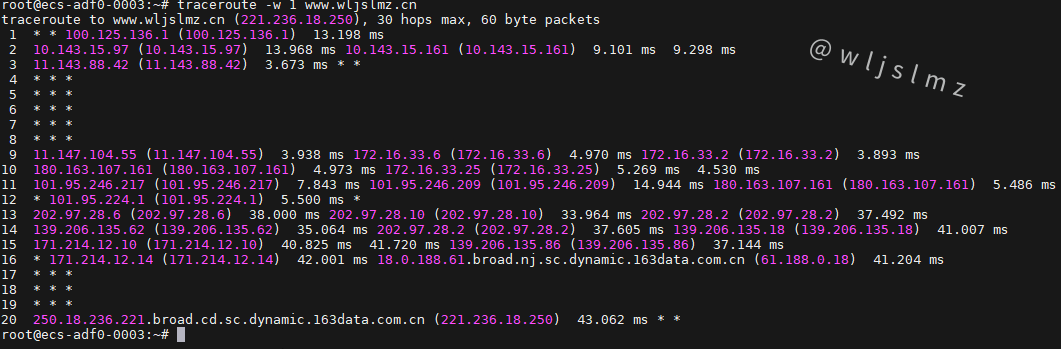
4.3 更改收发数据包的数量
默认情况下,traceroute 一次发送 3 个包,假如想更改这个数量,可以使用-q参数,比如我现在把它改成5个包:
traceroute -q 5 www.wljslmz.cn
执行结果:
由此可见,现在每台路由器收发就变成了5个包了。
4.4 更改最大跳数
所谓跳数就是一次请求经历的路由器的数量,还是这张图:
比如流量走向是电脑->R1->R2->R4->服务器,那么其跳数是3.
traceroute 中默认单次查询的最大跳数是 30,可以扩展到 255。
如果想要更改这个参数,可以加上-m参数。
我们上面执行的跳数都是20,我们为了显示出效果,将这个值改为10:
traceroute -m 10 www.wljslmz.cn
执行结果:
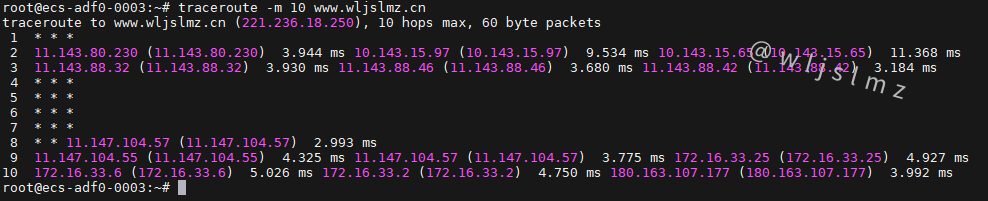
可以看到最大跳数改为10以后,原先经历20台路由器,现在输出显示只有10台,参数生效了。
4.5 更改TTL开始值
首先给大家解释一下什么是TTL。
TTL英文全称:Time To Live,翻译成中文就是生存时间,是网络技术中比较常见的专业术语。
如果你使用过ping命令,那么TTL经常会看到:
root@ecs-adf0-0003:~# ping www.wljslmz.cn
执行结果:
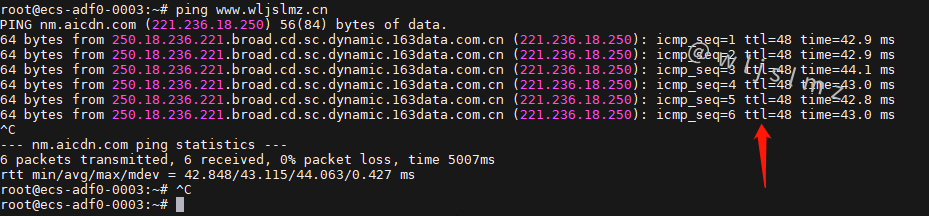
TTL,专业点解释就是用于限制数据包在 Internet 传输系统中“存活”的时间,或者说数据包在被丢弃之前在网络中的时间限制。
如果你还是不明白,你就把TTL看作是跳数限制,目的是防止数据包在网络中永远流通,最大 TTL 值为 255。
数据包的 TTL 字段由发送方设置,并由到达目的地的路径上的每个路由器减少,路由器在转发 IP 数据包时将 TTL 值减一,当数据包 TTL 值达到 0 时,路由器将其丢弃并向始发主机发送回ICMP 消息。
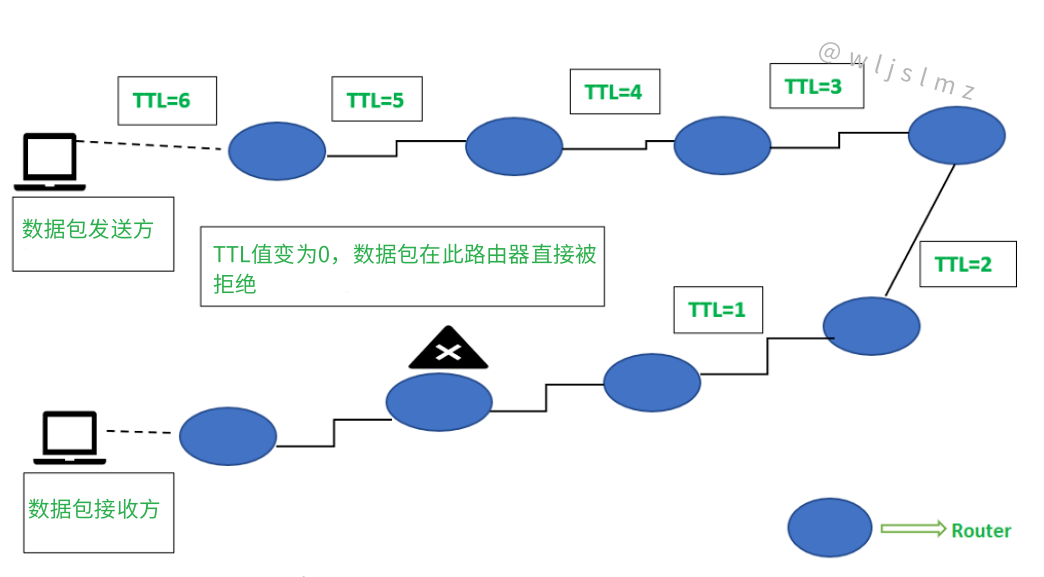
这就是TTL的全部解释了,如果还想更深入的了解TTL的底层原理,瑞哥可以后期专门出一篇文章进行解释。
默认情况下,traceroute 将从第一个 TTL 开始,如果想要更改这个值,我们可以使用-f参数实现:
traceroute -f 8 www.wljslmz.cn
执行结果:
可以看到我们这里是从第8个TTL开始的。
4.6 禁用主机名到 IP 地址的映射
我们在执行traceroute www.wljslmz.cn命令时,注意箭头所指的位置,会有域名的出现:
现在是因为域名比较少,假如你跟踪的服务器中间路由器涉及到的域名比较多,那么是不便于排查问题的,所以我们需要去除主机名到 IP 地址的映射,可以使用-n参数:
traceroute -n www.wljslmz.cn
执行结果:
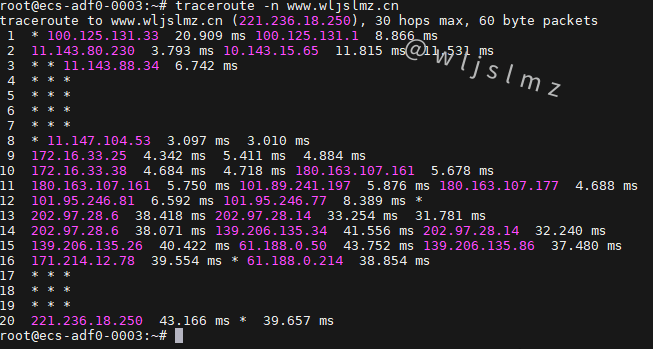
可以看到已经没有域名了。
4.7 更改跟踪路由目的端口
先问大家可以问题:traceroute www.wljslmz.cn这条命令跟踪的是什么端口?
答案是80端口,如果我们想更改这个目的端口,怎么办?
可以使用-p参数,比如改成跟踪其2222端口:
traceroute -p 2222 www.wljslmz.cn
执行结果:
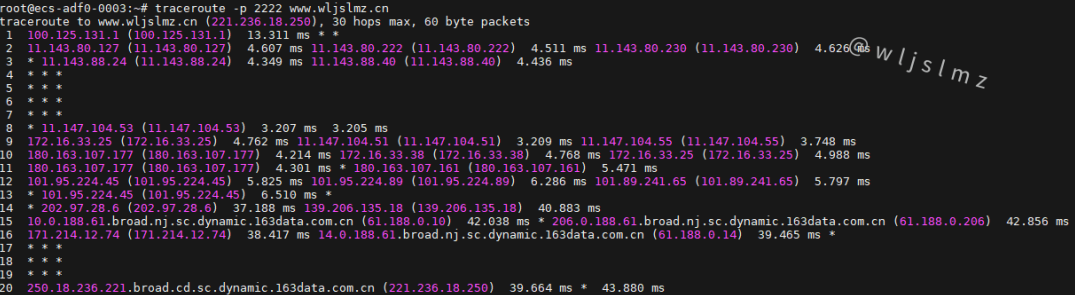
4.8 更改最大数据包大小
默认情况下,最大数据包为60字节,如下图箭头所示:
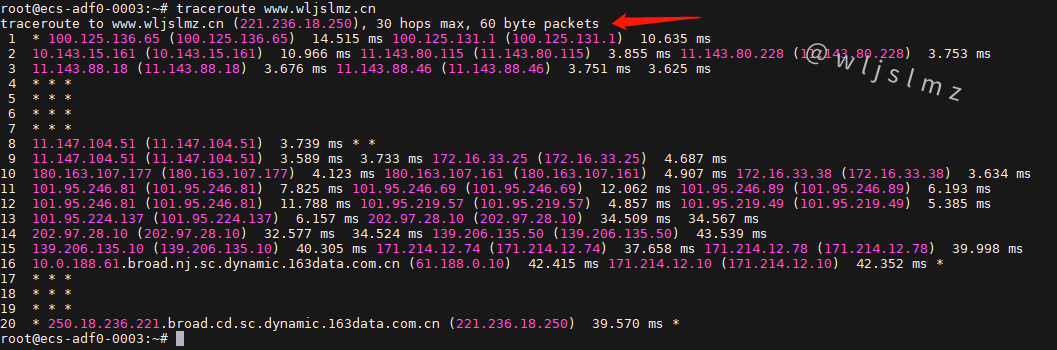
如果我们觉得跟踪的路由器数量比较多,一看就不止60字节,这个时候想调大,可以这样操作:
traceroute www.wljslmz.cn 200
执行结果:
可以看到直接在命令后加入数字即可。
我们尝试执行一下这条命令:
traceroute www.wljslmz.cn 1
猜一下执行结果中,最大数据包大小是多少?
1?
当然不是!
我们看到最终的大小是28字节,也就是说这条命令只能用来限制最大大小,而不是设置多大,包就被过滤了,28字节是跟踪包的最小大小,你设置的值小于这个大小,那么不管用!
4.9 启用ipv4跟踪
traceroute -4 www.wljslmz.cn
执行结果:
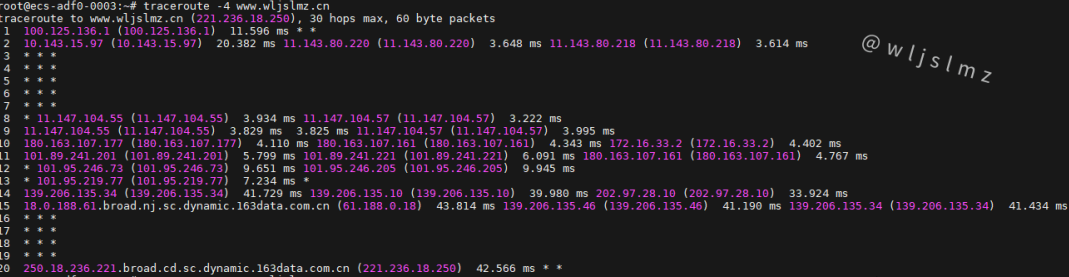
4.10 启用ipv6跟踪
traceroute -6 www.wljslmz.cn
执行结果:

说明我们的网站未支持ipv6.
4.11 使用ICMP ECHO
默认情况下,traceroute 命令使用 UDP 端口进行跟踪路由,要使用 ICMP ECHO,可以结合参数-I:
traceroute -I www.wljslmz.cn
执行结果:
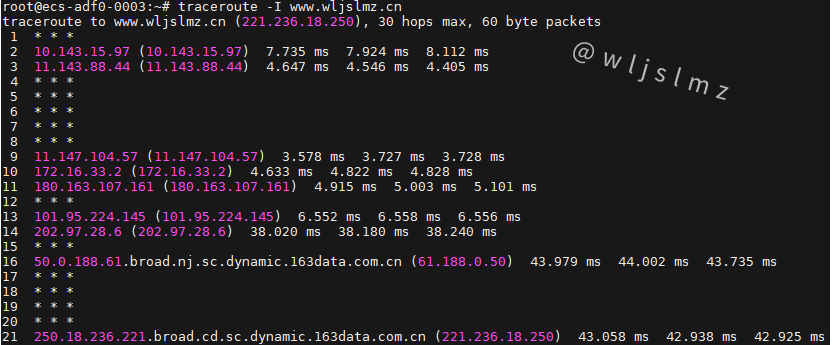
4.12 将traceroute信息保存到文件
这个跟traceroute命令本身没有太大关系,有时候我们需要将traceroute的信息离线分析,这个时候就需要将traceroute返回信息持久化,我们可以使用以下命令:
traceroute www.wljslmz.cn > wljslmz.txt
执行结果:

我们通过命令more wljslmz.txt来看下这个wljslmz.txt文件:
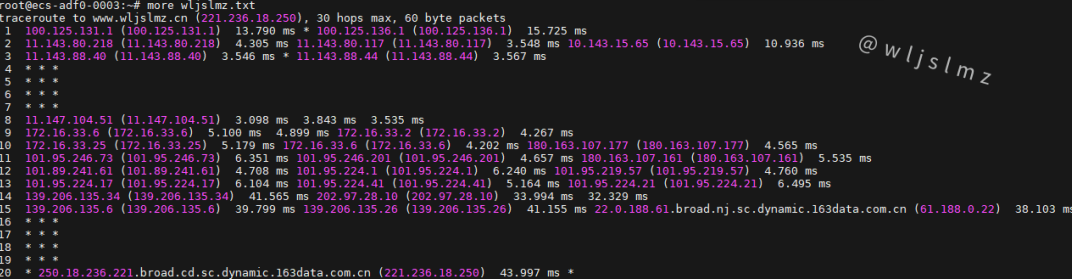
五、总结
traceroute 命令是一个有用且易于运行的网络诊断工具,本文给大家介绍了12个traceroute 命令示例,希望本文能够对您使用traceroute 命令有所帮助,如果有问题可以在下方评论区与我讨论!
以上が上司から、サーバー ネットワークの問題をトラブルシューティングするために Linux で Traceroute を使用するように頼まれましたが、幸いにもこの記事は保存しておきました。の詳細内容です。詳細については、PHP 中国語 Web サイトの他の関連記事を参照してください。

ホットAIツール

Undresser.AI Undress
リアルなヌード写真を作成する AI 搭載アプリ

AI Clothes Remover
写真から衣服を削除するオンライン AI ツール。

Undress AI Tool
脱衣画像を無料で

Clothoff.io
AI衣類リムーバー

AI Hentai Generator
AIヘンタイを無料で生成します。

人気の記事

ホットツール

メモ帳++7.3.1
使いやすく無料のコードエディター

SublimeText3 中国語版
中国語版、とても使いやすい

ゼンドスタジオ 13.0.1
強力な PHP 統合開発環境

ドリームウィーバー CS6
ビジュアル Web 開発ツール

SublimeText3 Mac版
神レベルのコード編集ソフト(SublimeText3)

ホットトピック
 7563
7563
 15
15
 1385
1385
 52
52
 84
84
 11
11
 28
28
 99
99
 CentosとUbuntuの違い
Apr 14, 2025 pm 09:09 PM
CentosとUbuntuの違い
Apr 14, 2025 pm 09:09 PM
Centosとubuntuの重要な違いは次のとおりです。起源(CentosはRed Hat、for Enterprises、UbuntuはDebianに由来します。個人用のDebianに由来します)、パッケージ管理(CentosはYumを使用し、安定性に焦点を当てます。チュートリアルとドキュメント)、使用(Centosはサーバーに偏っています。Ubuntuはサーバーやデスクトップに適しています)、その他の違いにはインストールのシンプルさが含まれます(Centos is Thin)
 メンテナンスを停止した後のCentosの選択
Apr 14, 2025 pm 08:51 PM
メンテナンスを停止した後のCentosの選択
Apr 14, 2025 pm 08:51 PM
Centosは廃止されました、代替品には次のものが含まれます。1。RockyLinux(最高の互換性)。 2。アルマリン(Centosと互換性); 3。Ubuntuサーバー(設定が必要); 4。RedHat Enterprise Linux(コマーシャルバージョン、有料ライセンス); 5。OracleLinux(CentosとRhelと互換性があります)。移行する場合、考慮事項は次のとおりです。互換性、可用性、サポート、コスト、およびコミュニティサポート。
 Centosをインストールする方法
Apr 14, 2025 pm 09:03 PM
Centosをインストールする方法
Apr 14, 2025 pm 09:03 PM
Centosのインストール手順:ISO画像をダウンロードし、起動可能なメディアを燃やします。起動してインストールソースを選択します。言語とキーボードのレイアウトを選択します。ネットワークを構成します。ハードディスクをパーティション化します。システムクロックを設定します。ルートユーザーを作成します。ソフトウェアパッケージを選択します。インストールを開始します。インストールが完了した後、ハードディスクから再起動して起動します。
 Dockerデスクトップの使用方法
Apr 15, 2025 am 11:45 AM
Dockerデスクトップの使用方法
Apr 15, 2025 am 11:45 AM
Dockerデスクトップの使用方法は? Dockerデスクトップは、ローカルマシンでDockerコンテナを実行するためのツールです。使用する手順には次のものがあります。1。Dockerデスクトップをインストールします。 2。Dockerデスクトップを開始します。 3。Docker Imageを作成します(DockerFileを使用); 4. Docker画像をビルド(Docker Buildを使用); 5。Dockerコンテナを実行します(Docker Runを使用)。
 Dockerの原則の詳細な説明
Apr 14, 2025 pm 11:57 PM
Dockerの原則の詳細な説明
Apr 14, 2025 pm 11:57 PM
DockerはLinuxカーネル機能を使用して、効率的で孤立したアプリケーションランニング環境を提供します。その作業原則は次のとおりです。1。ミラーは、アプリケーションを実行するために必要なすべてを含む読み取り専用テンプレートとして使用されます。 2。ユニオンファイルシステム(UnionFS)は、違いを保存するだけで、スペースを節約し、高速化する複数のファイルシステムをスタックします。 3.デーモンはミラーとコンテナを管理し、クライアントはそれらをインタラクションに使用します。 4。名前空間とcgroupsは、コンテナの分離とリソースの制限を実装します。 5.複数のネットワークモードは、コンテナの相互接続をサポートします。これらのコア概念を理解することによってのみ、Dockerをよりよく利用できます。
 Dockerプロセスを表示する方法
Apr 15, 2025 am 11:48 AM
Dockerプロセスを表示する方法
Apr 15, 2025 am 11:48 AM
Dockerプロセス表示方法:1。DockerCLIコマンド:Docker PS; 2。SystemDCLIコマンド:SystemCTL Status Docker; 3。CLIコマンドを作成するDocker:Docker-Compose PS。 4。プロセスエクスプローラー(Windows); 5。 /procディレクトリ(Linux)。
 VSCODEに必要なコンピューター構成
Apr 15, 2025 pm 09:48 PM
VSCODEに必要なコンピューター構成
Apr 15, 2025 pm 09:48 PM
VSコードシステムの要件:オペレーティングシステム:オペレーティングシステム:Windows 10以降、MACOS 10.12以上、Linux Distributionプロセッサ:最小1.6 GHz、推奨2.0 GHz以上のメモリ:最小512 MB、推奨4 GB以上のストレージスペース:最低250 MB以上:その他の要件を推奨:安定ネットワーク接続、XORG/WAYLAND(Linux)
 Docker画像が失敗した場合はどうすればよいですか
Apr 15, 2025 am 11:21 AM
Docker画像が失敗した場合はどうすればよいですか
Apr 15, 2025 am 11:21 AM
障害のあるDocker画像ビルドのトラブルシューティング手順:DockerFileの構文と依存関係バージョンを確認します。ビルドコンテキストに必要なソースコードと依存関係が含まれているかどうかを確認します。エラーの詳細については、ビルドログを表示します。 -targetオプションを使用して、階層フェーズを構築して障害点を識別します。 Dockerエンジンの最新バージョンを使用してください。 -t [image-name]:デバッグモードで画像を作成して、問題をデバッグします。ディスクスペースを確認し、十分であることを確認してください。 Selinuxを無効にして、ビルドプロセスへの干渉を防ぎます。コミュニティプラットフォームに助けを求め、DockerFilesを提供し、より具体的な提案のためにログの説明を作成します。



